おすすめの赤シートアプリ
・iPhone,iPad,Android,タブレットに対応・PDF,画像で赤シートを使えるアプリ
(*単語帳でも赤シート暗記が可能!)
・Android/タブレット版
・iPhone/iPad版

写真やPDFを赤シートで暗記できる
赤シートがない、赤シートを忘れた時にも便利な赤シートアプリ。教科書やノートを写真で撮って、暗記したい部分を隠して暗記出来ます。
この暗記方法は、Pdfでも可能です。
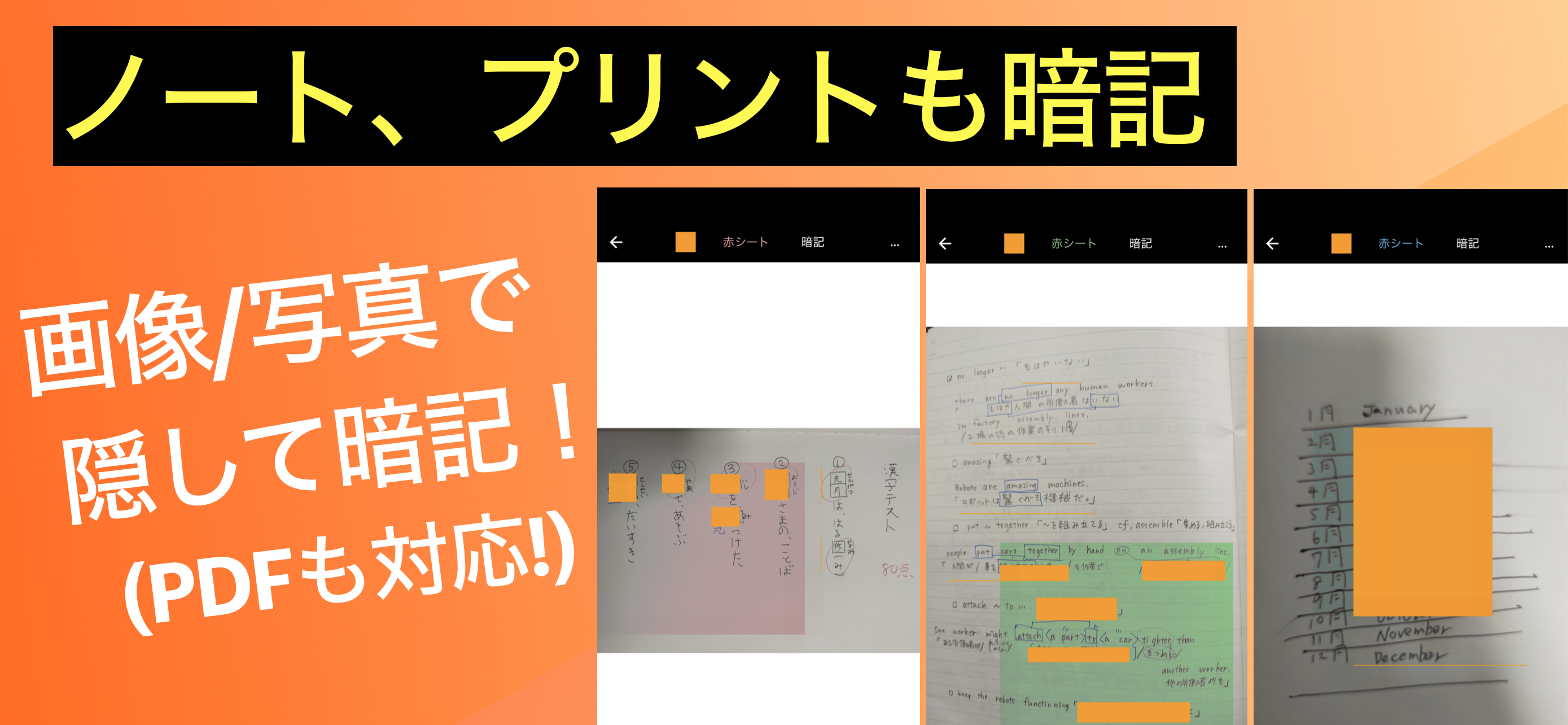
赤色を隠して赤シート暗記
写真やPDFの赤文字を消して暗記出来ます!
暗記マーカー機能も!
色がなくても、暗記マーカーのように好きな部分を隠して赤シートの暗記をすることもできます!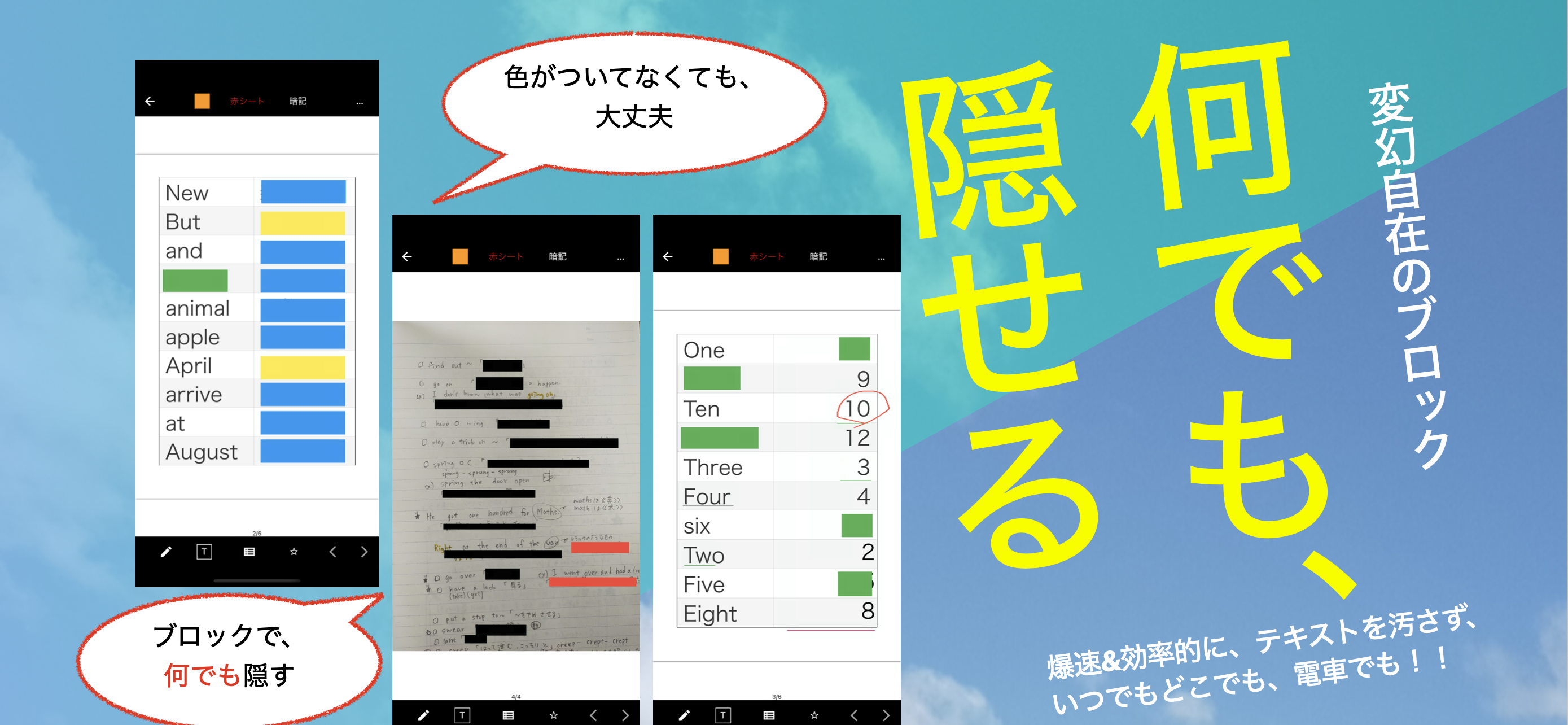
赤シートの色を変更する事も可能!
目に優しい色を選んだり、隠す色によって赤シートの色を調整できます
・Androidやタブレットの赤シートはこちら。
・iPhone,iPadで赤シートはこちら。
スマホだからこそのメリットも!
縦スクロールで一気に赤シートを使えるのは、スマホやiPadならでは!PDFの複数ページや、画像の暗記が効率的に!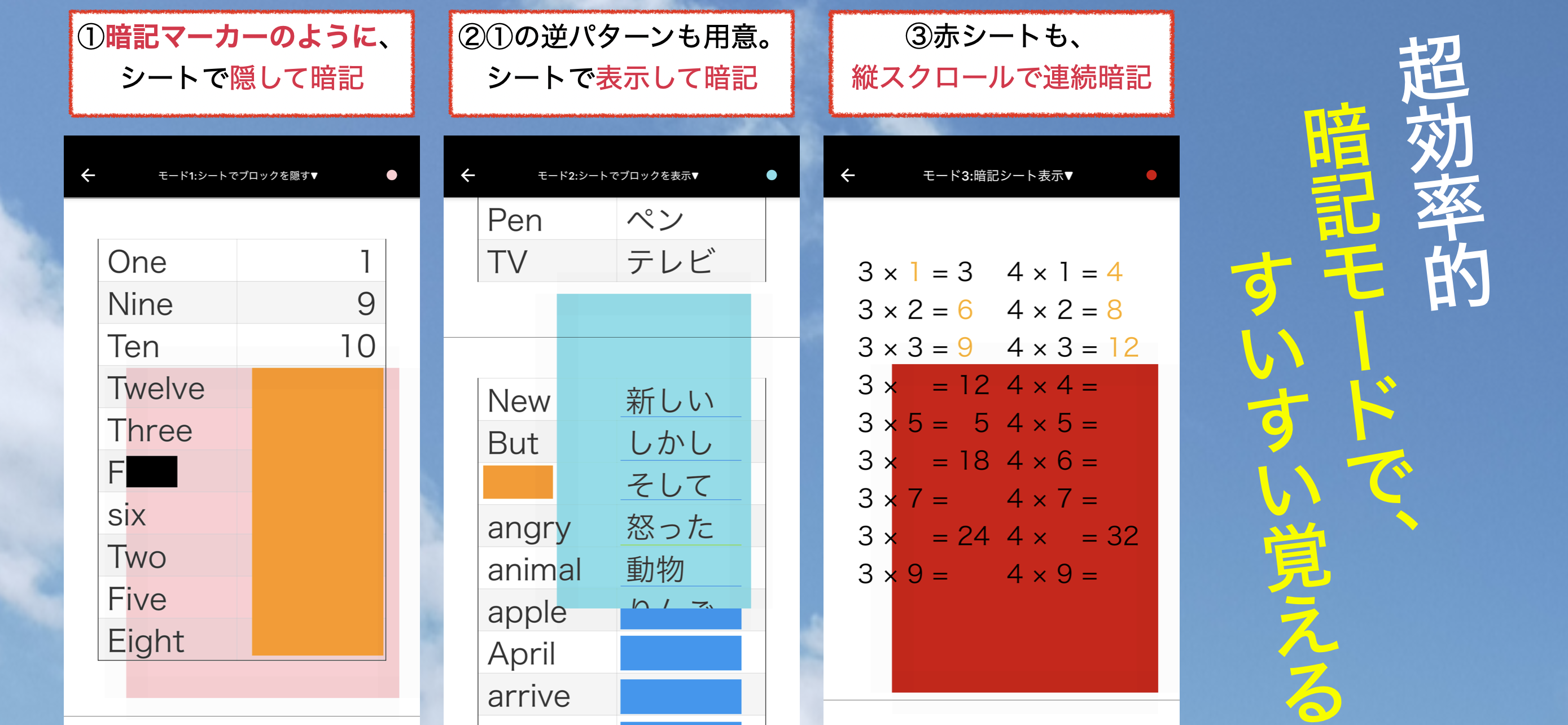
写真やPDFで赤シートを使う方法
赤シートの使い方は簡単。既にある赤文字を消したいだけなら「赤シート」ボタンでぱっと暗記。画像やPDFの表を暗記したいなら、ブロックで隠し、赤シート暗記。
PDF教材などで隠したい部分があるなら、ブロックを押し、ささっと隠し、後で一括反映ボタンを押して縦幅を揃えたりして隠すのがおすすめ。
なお、細かい調整は、二本指で画面を拡大してから、ブロックを調整すると楽かも!
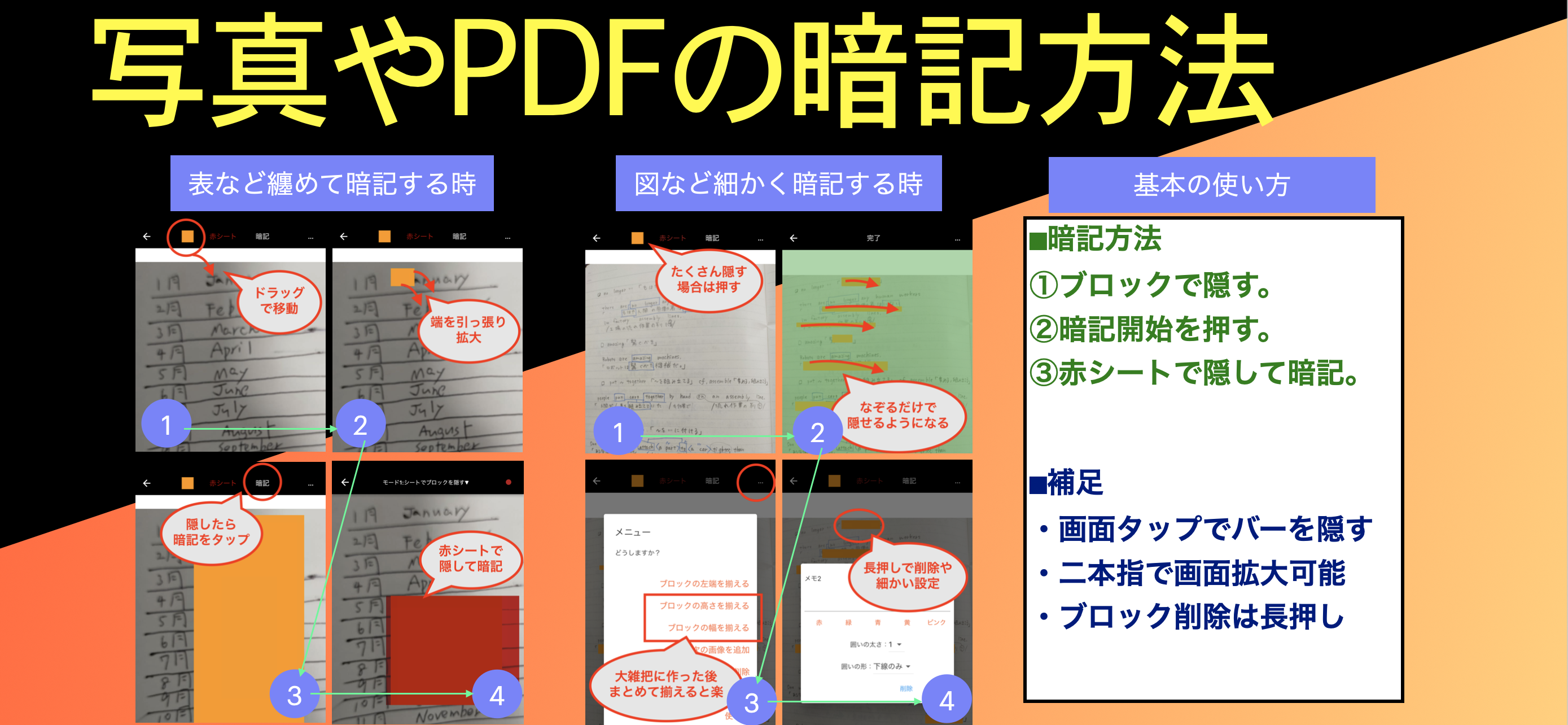
・Androidやタブレットの赤シートはこちら。
・iPhone,iPadで赤シートはこちら。
単語帳機能も搭載!
単語を覚える為の機能も豊富です。単語カードの他にも、暗記シートで覚える事も可能です!
4択クイズの暗記アプリは結構ありますが、
それだと暗記する全量が見えないと思います。
纏めて暗記できるのが強烈なメリットです。
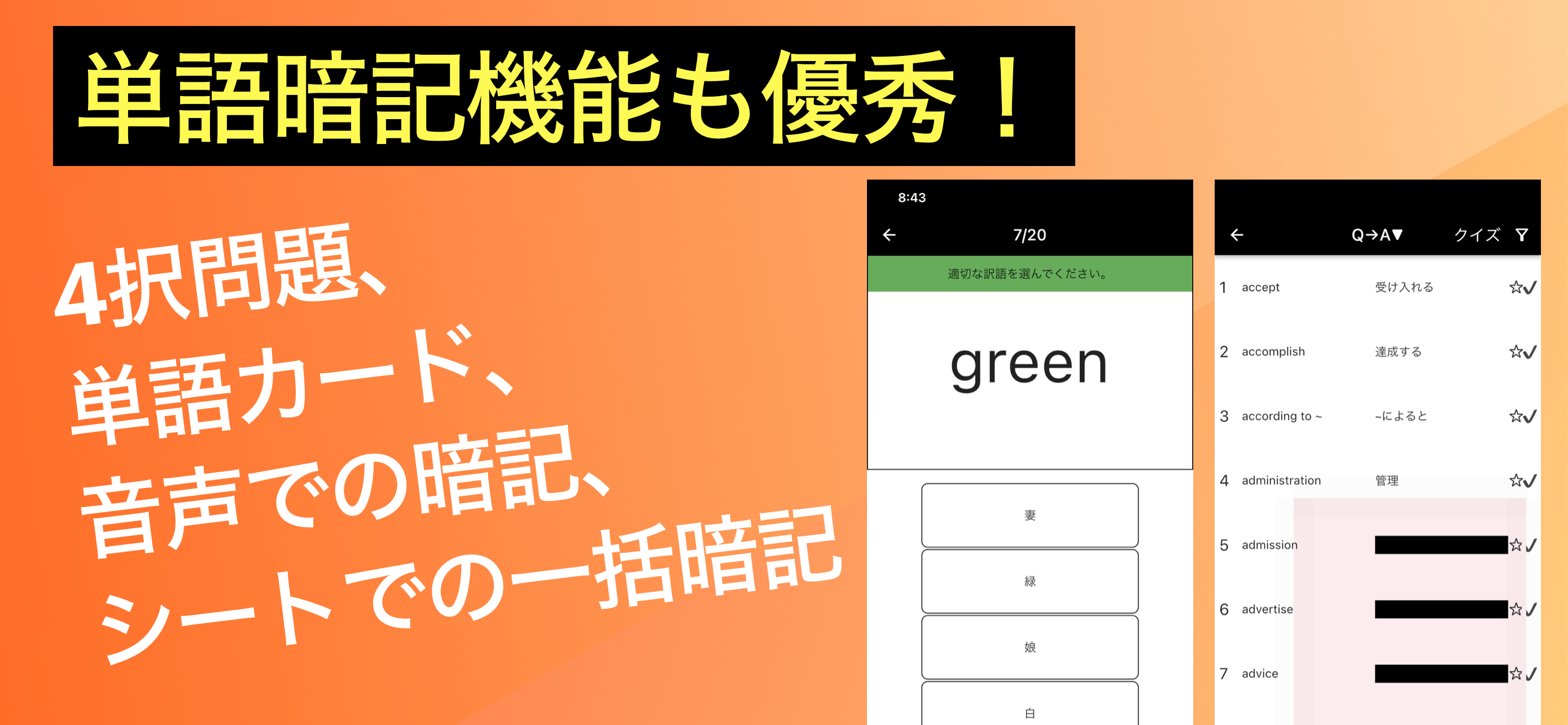
Pdfに赤シート
PDFに赤シートを使えるアプリでもあります。もちろん、写真にも赤シートを使えます!
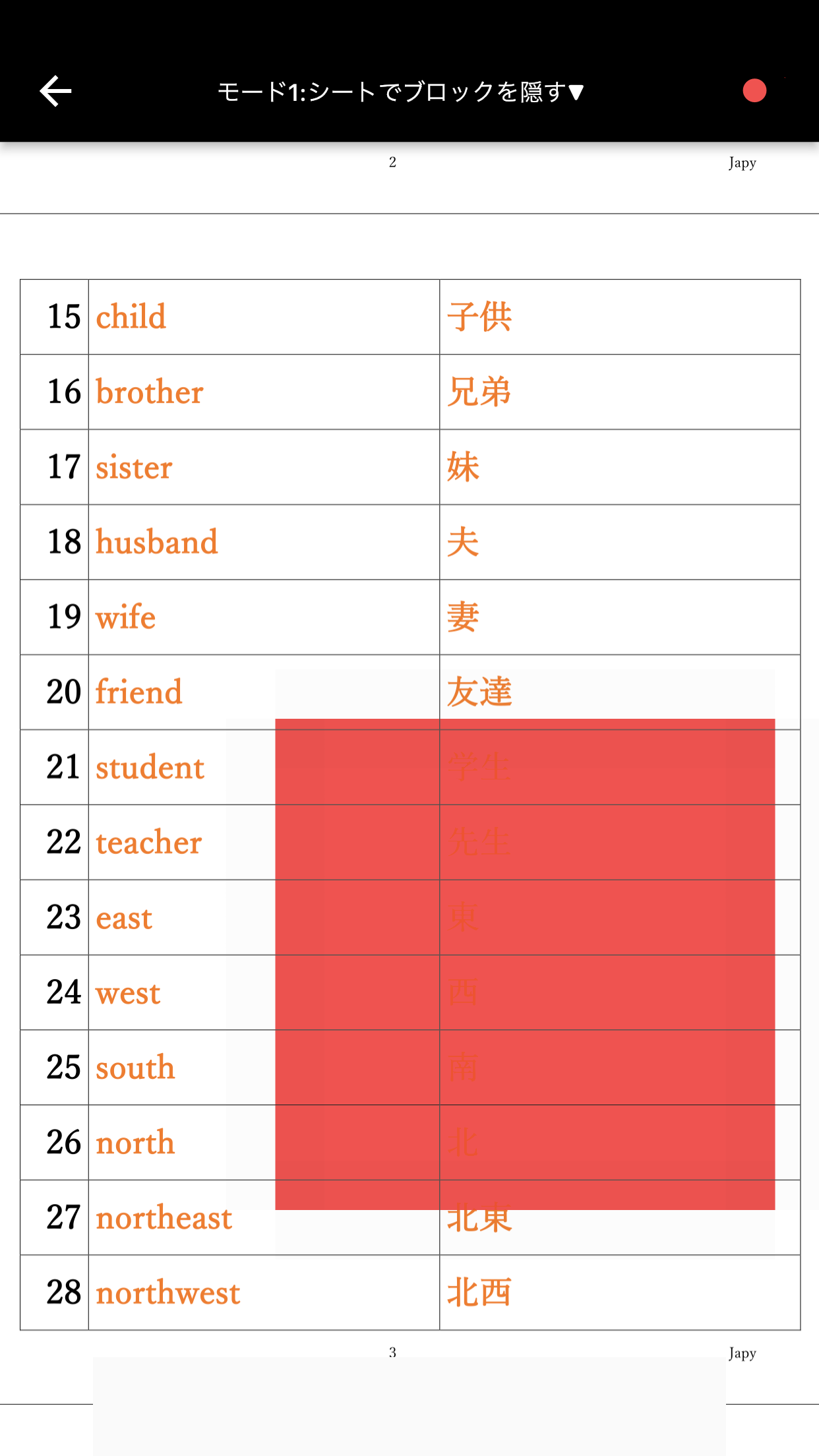
単語帳をアプリで自作
単語帳は、自分で作る事が可能です。なので、英単語だけでなく、社会の暗記とかにも使えます!
もちろんiPadでの暗記もお勧め!!
最近はよく、学校へのiPad導入を耳にしますが、豊富な赤シート機能があるので、学校への導入も是非ご検討いただきたいなと思います。

・Androidやタブレットの赤シートはこちら。
・iPhone,iPadで赤シートはこちら。
Q&A
Q: PDFでも赤シートを使えますか?A: はい。PDFを取り込んで赤シートを使う事ができます。赤文字を隠すことも、後から暗記マーカー機能で隠すことも可能です。
Q: iPadでも使えますか?
A: はい。大学の授業でPDF教材を配れることを想定しiPadでも赤シートを使えるように作ってます。
Q: 赤シートはどうやって動かせるのですか?
A: 赤シートの中心部を動かすと移動でき、端っこを動かすと拡大縮小できます。
Q: PDFの赤色以外も隠せますか?
A: はい。とはいえ確実とは言えませんが、赤シートの色は自由に変更可能なので、青色や緑、濃い赤色など、色々な色を試してみてください。
Q: 小さい文字を赤シートで隠す方法は?
A: 予めオレンジ色などで隠して暗記するのがベストですが、
後から隠す場合、
1.暗記ブロックをタップして該当箇所に全てささっと仕分けし、
2.まず一つを、二本指で画面を拡大してから調整。
3.右上のメニューから一括調整機能で高さを全部合わせる。
4.再度二本指で画面を拡大し、それぞれを微調整..という手順がおすすめです。
最後に
以上です。 「PDFの赤シート方法を探している時」、「iPadで赤シートを使いたい時」
「赤シートがない時の対処法を探している時」、
「赤シートの代用、代わりになるものが欲しい時」、
「赤シートを忘れた時」など、様々な場面で、
この赤シートアプリがお役にたてれば幸いです。